Si usas una MacBook y quieres mejorar tu rendimiento laboral, instala Office para MacBook gratis. ¡A continuación, encontrarás las instrucciones para instalar Office para MacBook gratis en 2024!
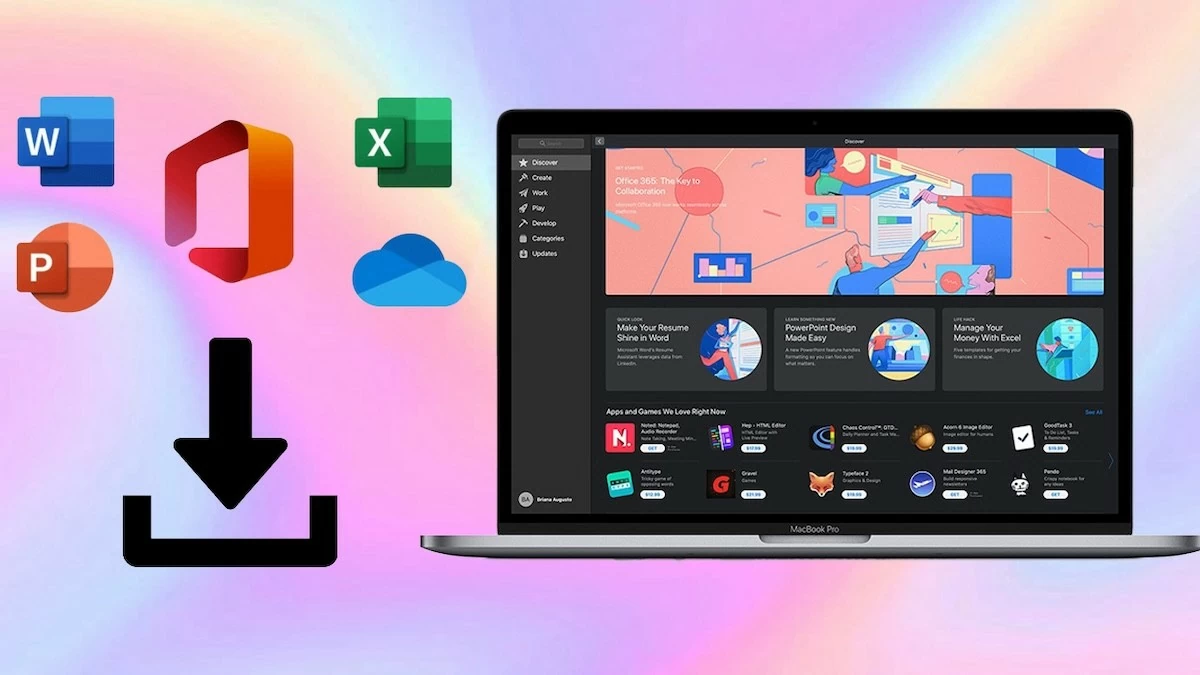 |
Instrucciones sobre cómo descargar e instalar Office en MacBook rápidamente
Descargar Office para Macbook
Para descargar Office para MacBook, siga estos pasos:
Paso 1: Desinstale la versión antigua de Office en MacBook.
Abre el Finder y selecciona Aplicaciones. Busca las aplicaciones de Microsoft Office que quieras eliminar, haz clic derecho y selecciona Mover a la Papelera.
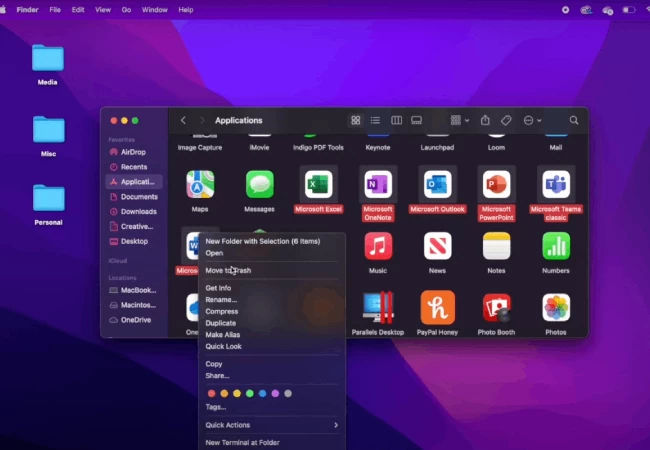 |
Paso 2: Cuando la pantalla solicite la contraseña de administrador, ingrese la contraseña de inicio de sesión de su computadora. A continuación, haga clic derecho en la Papelera de reciclaje y seleccione Vaciar papelera de reciclaje.
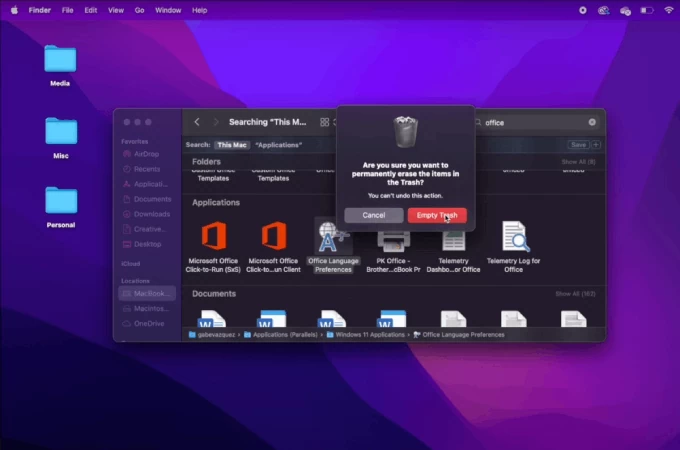 |
Paso 3: Vaya a setup.office.com, haga clic en Iniciar sesión e inicie sesión en su cuenta Microsoft. Luego, ingrese el código que le enviamos a su correo electrónico.
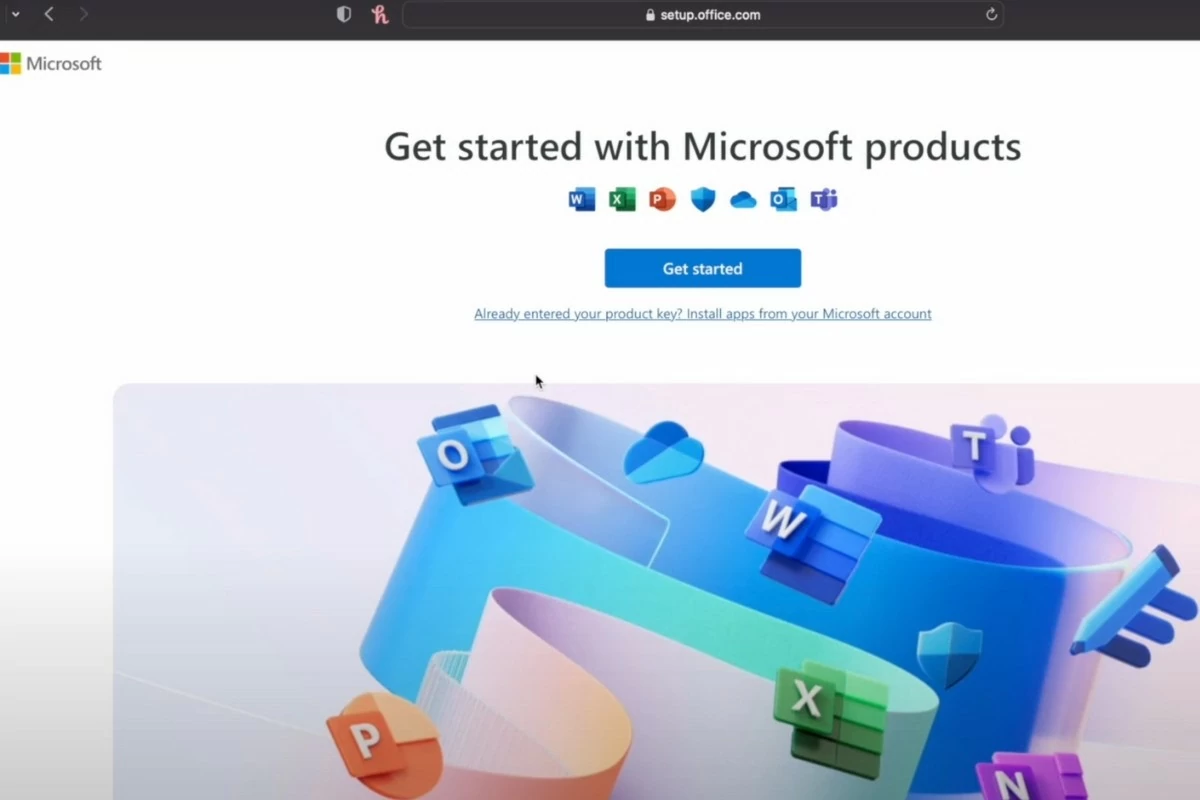 |
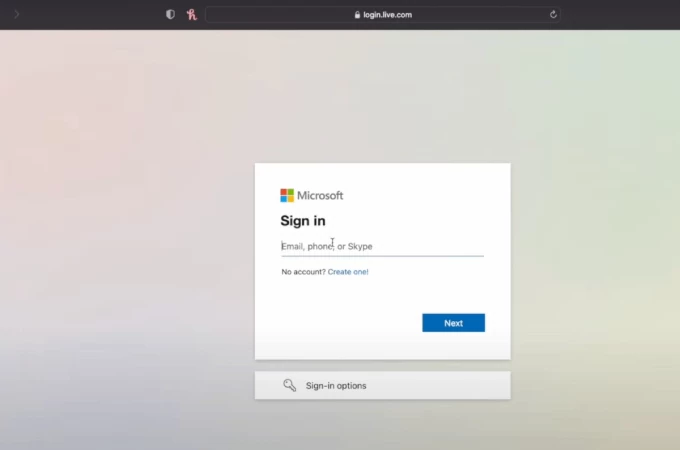 |
Paso 4: Ingrese la clave de producto. El sistema la revisará y lo llevará a la página de servicios y suscripciones, donde podrá ver las aplicaciones adquiridas.
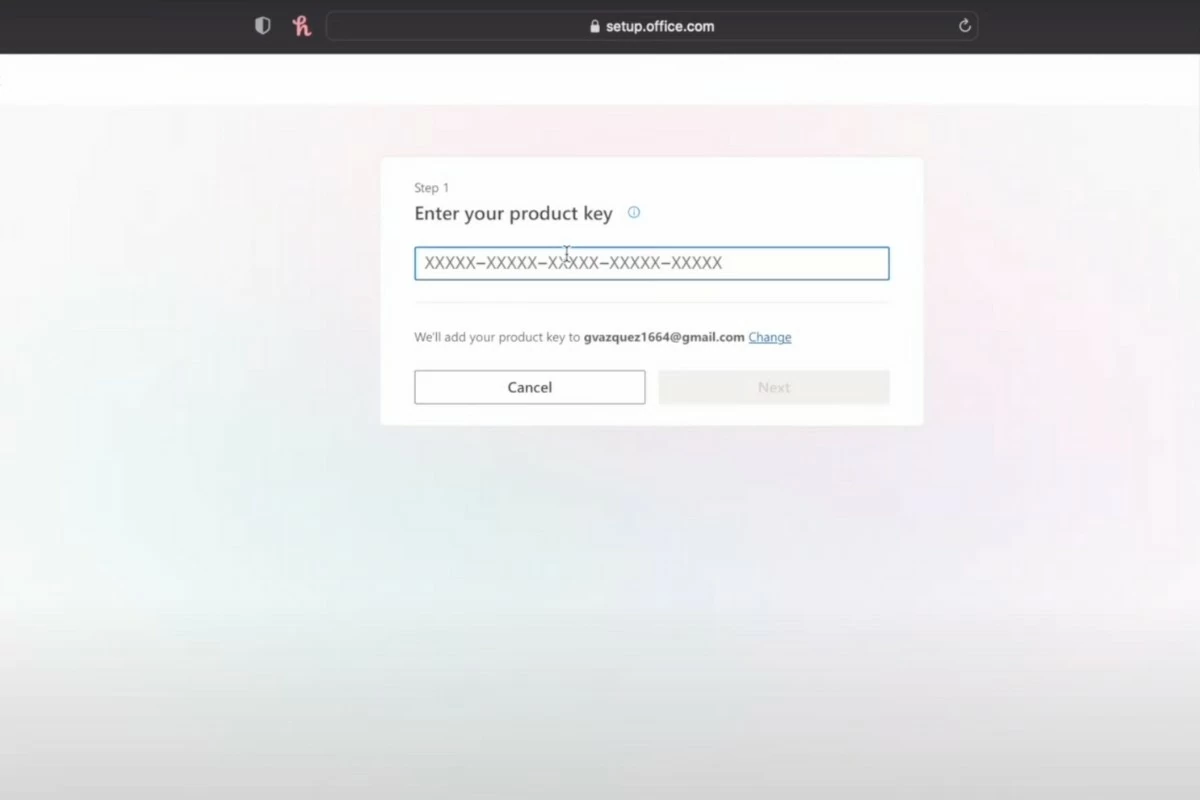 |
Paso 5: En Office Hogar y Empresas 2016 para Mac, haga clic en el botón Descargar y seleccione Instalar. El archivo se descargará como .pkg.
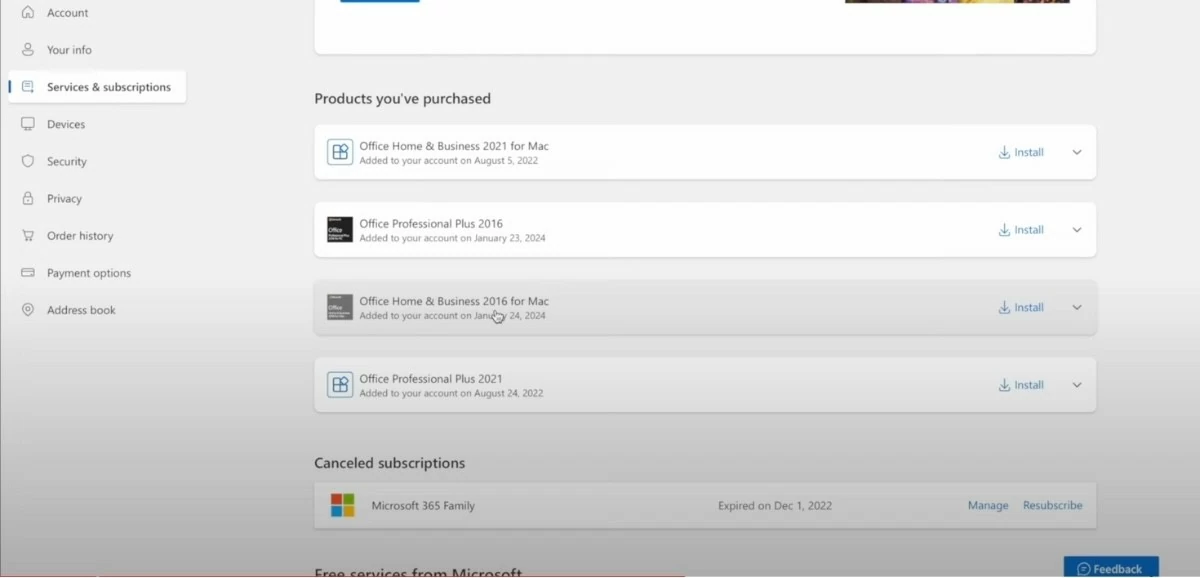 |
Instrucciones sobre cómo instalar Office para Macbook
Paso 1: Una vez descargado, haga doble clic en el archivo para iniciar la instalación.
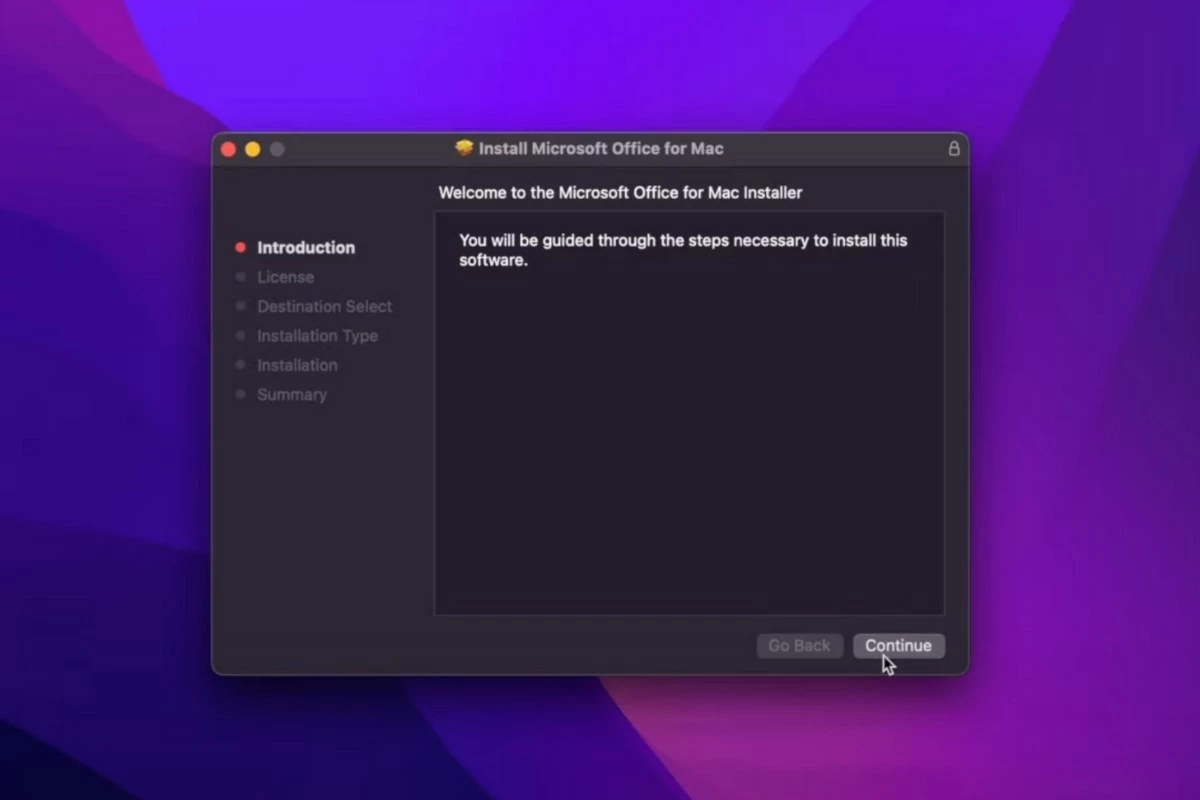 |
Paso 2: Haga clic en "Continuar" para continuar y seleccione "Aceptar". A continuación, haga clic en "Instalar" y seleccione "Cerrar aplicación e instalar" para iniciar la instalación.
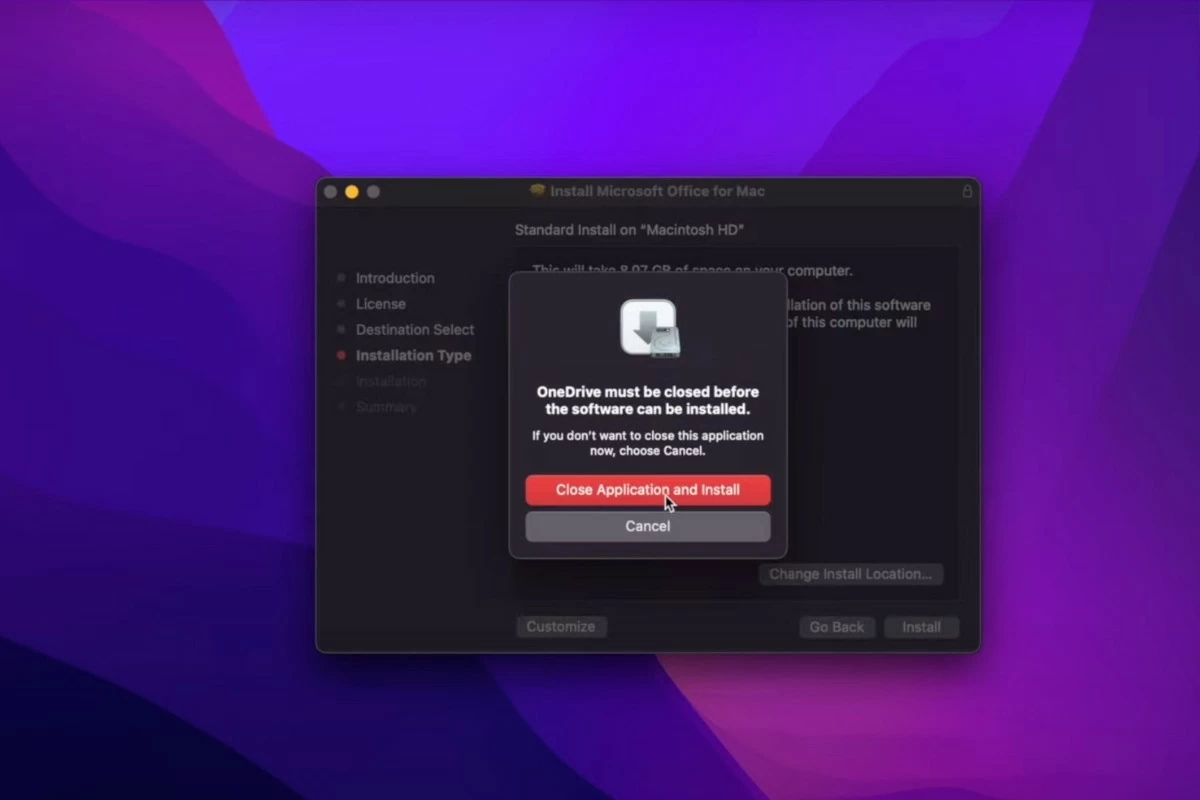 |
Paso 3: La pantalla te pedirá que ingreses una contraseña. Solo necesitas ingresar la contraseña que usas para iniciar sesión en tu computadora.
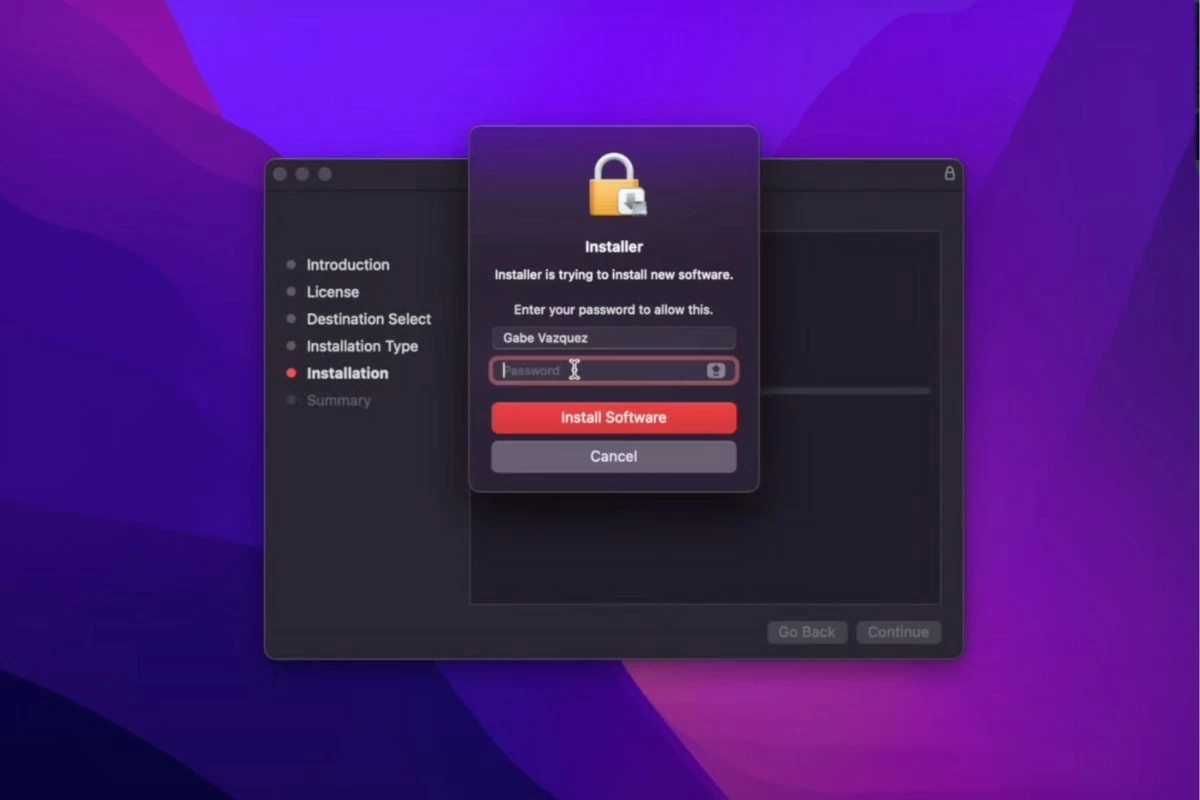 |
Paso 4: Espere a que se complete la instalación. Una vez completada, la pantalla mostrará el mensaje "Instalación exitosa".
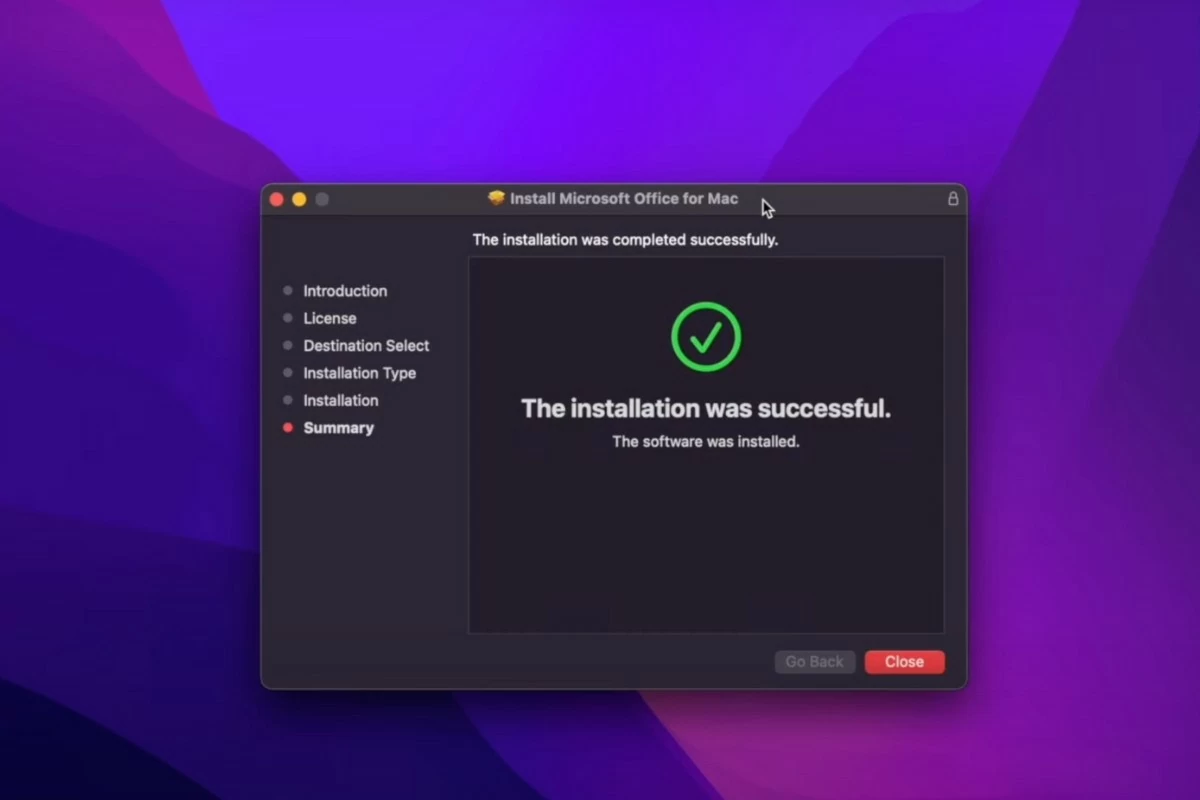 |
Paso 5: Haga clic en Cerrar y luego seleccione Mover a la papelera.
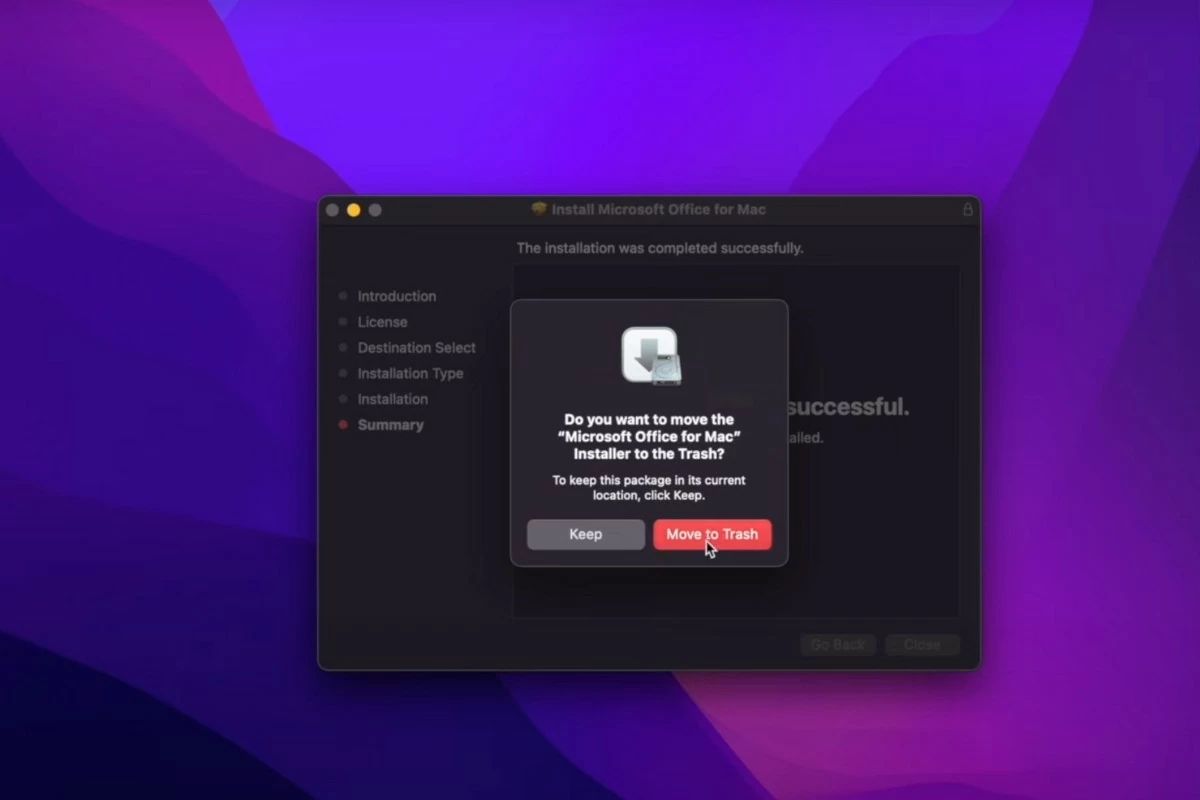 |
Paso 6: Abre el Finder y selecciona Aplicaciones. Desplázate hacia abajo para encontrar las aplicaciones de Microsoft Office.
 |
Paso 7: Abra Word y haga clic en el icono de la llave en la esquina inferior izquierda de la pantalla para activarlo. Deberá volver a iniciar sesión en su cuenta. Ingrese el código que recibió en su correo electrónico y haga clic en "Iniciar sesión".
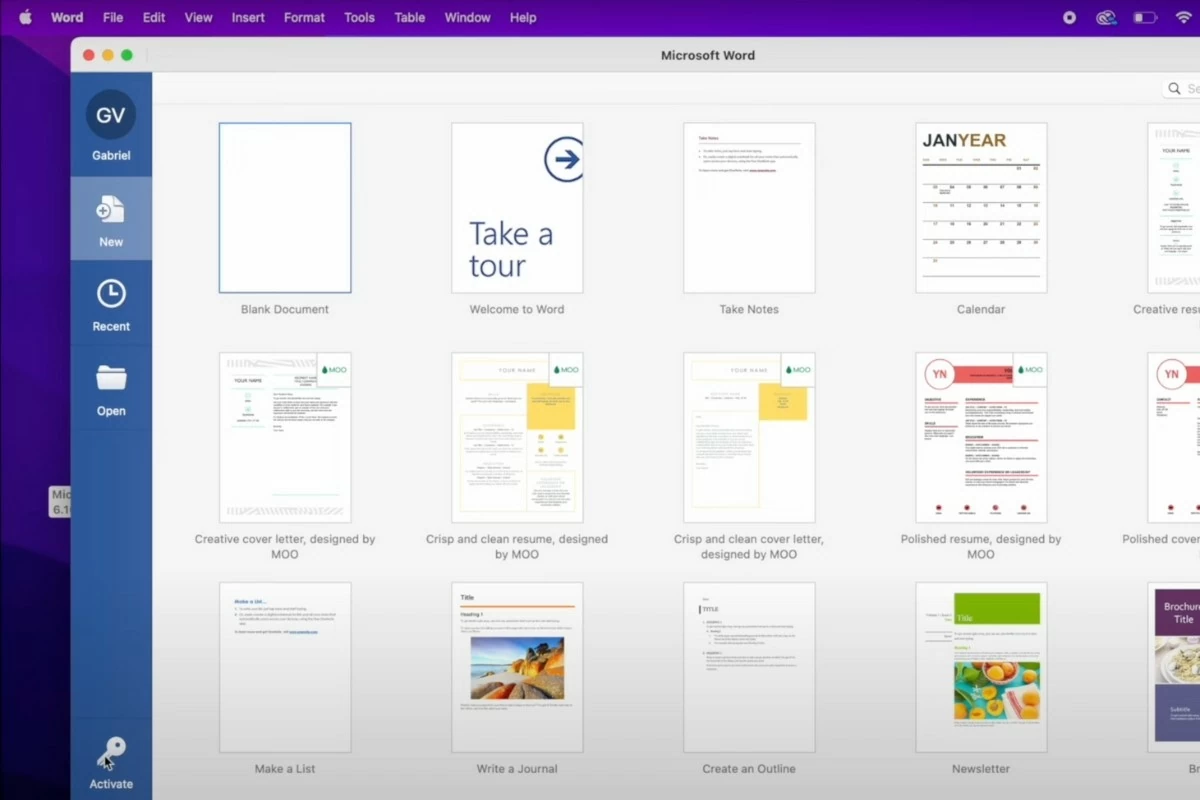 |
Paso 8: Tras la activación, Word estará listo para usarse inmediatamente. Las demás aplicaciones de Office también se activarán sin necesidad de pasos adicionales.
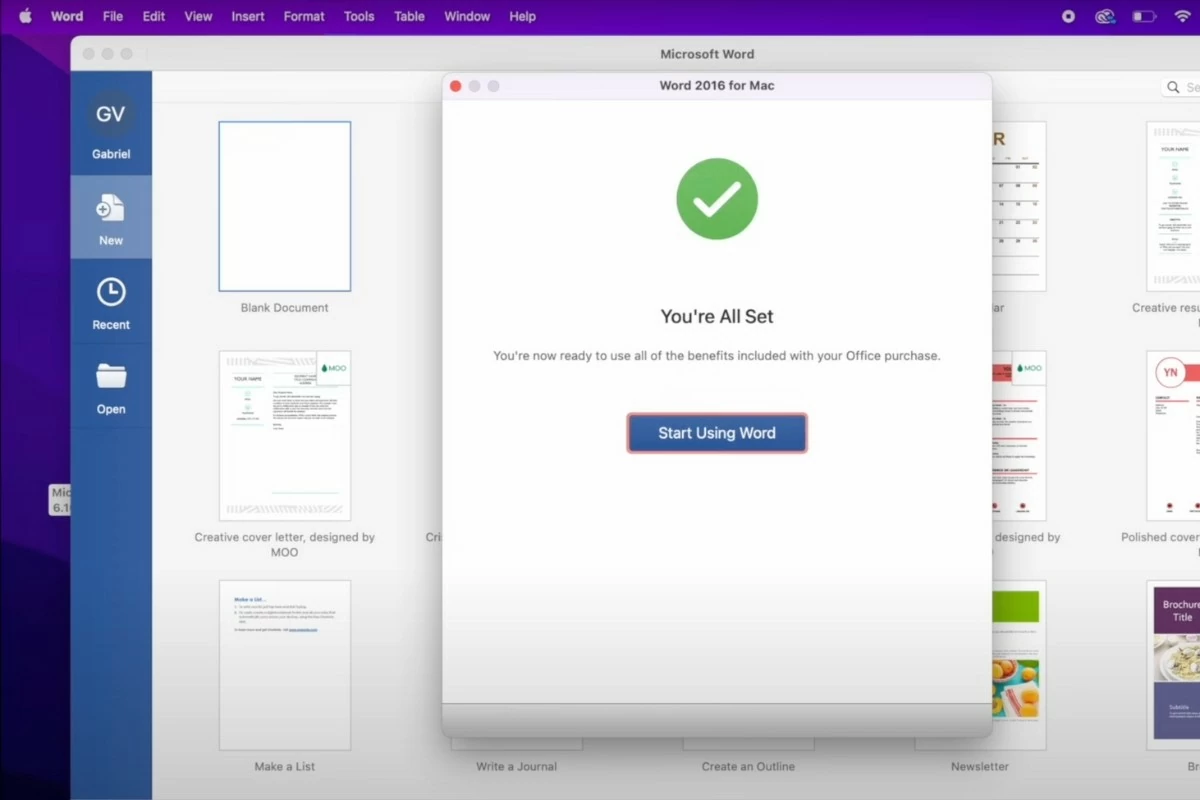 |
Arriba tienes una guía rápida para instalar Office gratis en MacBook. Esperamos que este artículo te ayude a descargar Office para trabajar y estudiar. ¡No olvides seguirnos regularmente para estar al día de las novedades tecnológicas!
[anuncio_2]
Fuente: https://baoquocte.vn/cach-cai-office-tren-macbook-ban-quyen-2024-don-gian-va-thu-vi-287620.html



![[Foto] 60º aniversario de la fundación de la Asociación de Artistas Fotográficos de Vietnam](/_next/image?url=https%3A%2F%2Fvphoto.vietnam.vn%2Fthumb%2F1200x675%2Fvietnam%2Fresource%2FIMAGE%2F2025%2F12%2F05%2F1764935864512_a1-bnd-0841-9740-jpg.webp&w=3840&q=75)



![[Foto] El presidente de la Asamblea Nacional, Tran Thanh Man, asiste a la ceremonia de entrega de premios VinFuture 2025.](/_next/image?url=https%3A%2F%2Fvphoto.vietnam.vn%2Fthumb%2F1200x675%2Fvietnam%2Fresource%2FIMAGE%2F2025%2F12%2F05%2F1764951162416_2628509768338816493-6995-jpg.webp&w=3840&q=75)













































































































Kommentar (0)